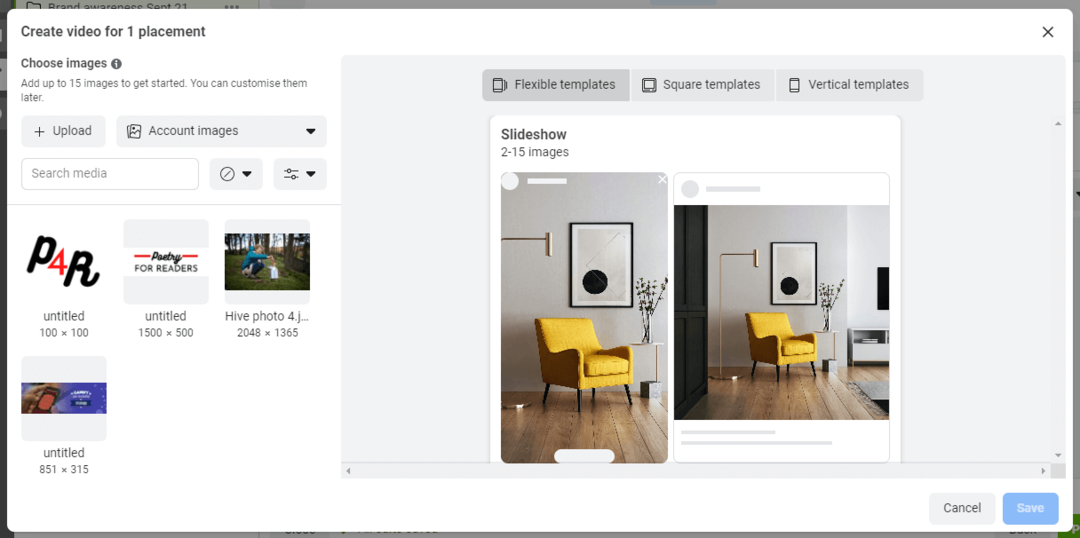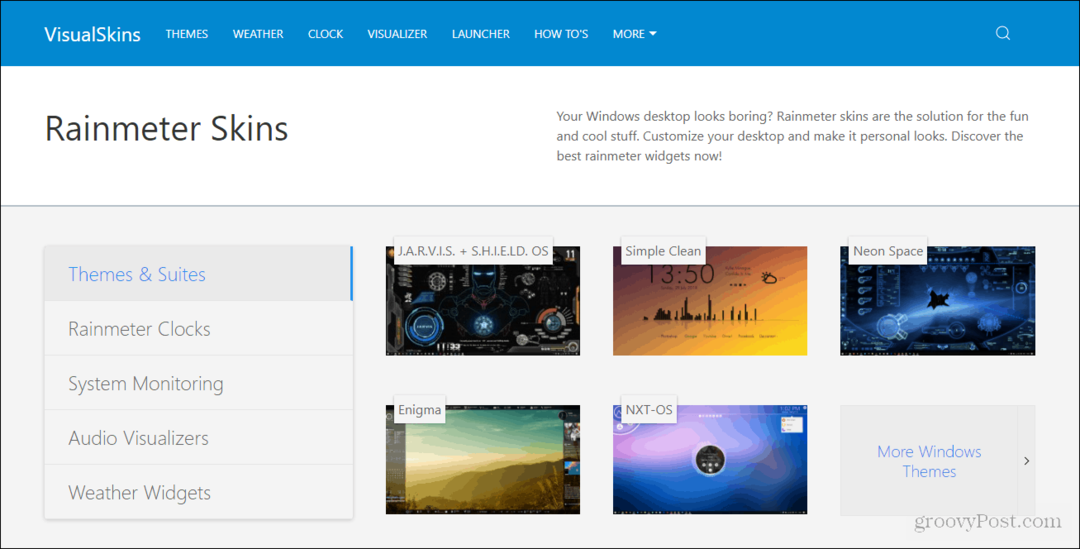Kuidas lisada Google'i leht veebisaidile
Google'i Lehed Google Kangelane / / November 20, 2020
Viimati uuendatud

Google'i tabeli veebisaidile kinnistamise võimalus võib olla väärtuslik. Eriti kui soovite oma lugejaid pidevalt muutuva teabe osas kursis hoida.
Google'i tabeli veebisaidile kinnistamise võimalus võib olla väärtuslik. Eriti kui soovite oma lugejaid pidevalt muutuva teabe osas kursis hoida.
Teil võib olla Google Sheet vormindatud kalendermalliga, mis näitab teie eelseisvaid sündmusi, kus soovite, et avalikkus osaleks. Või kui olete õpetaja, võite ülesandeid, üksikasju ja tähtaegu postitada oma klassi veebisaidi arvutustabelisse. Iga kord, kui värskendate arvutustabelit, värskendatakse seda lehel automaatselt.
Mis iganes teil on vaja reaalajas teavet lugejatele edastada, see aitab Google'i arvutustabelite manustamisest.
Kuidas vormistada manustatud Google'i leht
Enne kui saate korralikult kinnistada a Google'i leht Veebisaidil peate veenduma, et see on korralikult vormindatud. Siin on mõned asjad, mida tuleks Google Sheet'i loomisel või vormindamisel arvesse võtta.
- Veenduge, et esimene rida sisaldab ainult veergude nimesid.
- Painutamine ja muu teksti vormindamine on hea ja kuvatakse veebilehel.
- Hoidke kõik kuvatavad andmed ühel vahekaardil.
- Hoidke arvutustabeli suurus hallatav.
Kõik need vormindamisprobleemid saavad selgemaks, kui kinnitate oma veebisaidile oma Google Sheet'i. Kuid juba ette planeerimine ja arvutustabeli struktureerimine oma veebilehele hästi sobitamiseks säästab palju katse-eksituse aega.
Kui kasutate mõnda Google Sheetis olevat malli, kustutage kindlasti mõni ülemine rida, nii et päised oleksid alati esimene rida.
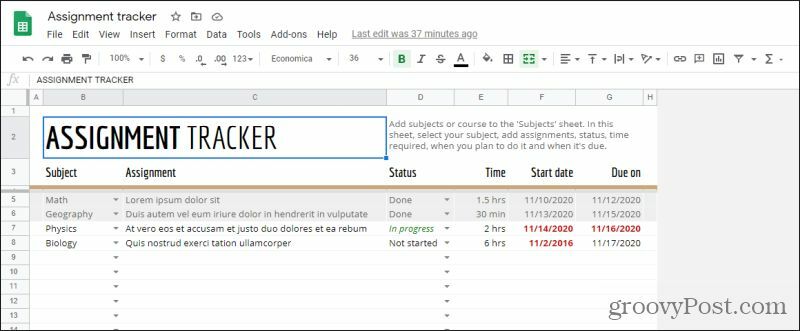
Kui olete lõpetanud, peaksite oma lehe vormindama ja mõõtma täpselt nii, nagu soovite oma veebisaidil vaadata.
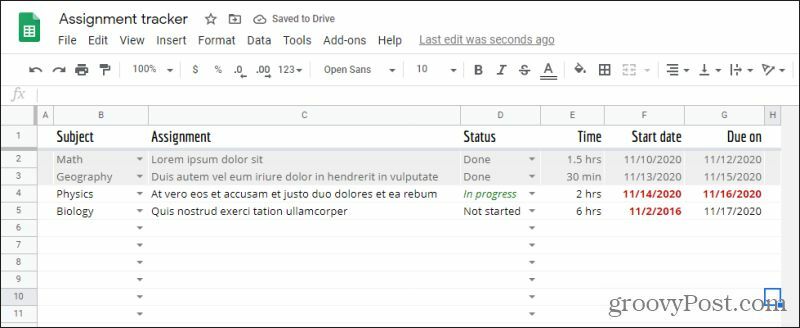
Pidage meeles, et lihtsam on ühelt vahekaardilt manustada vaid üks leht. Võite avaldada terve arvutustabeli, kuid see sisaldab teie lehel vahelehti ja võib muuta arvutustabelis navigeerimise teie veebisaidi külastajate jaoks liiga keeruliseks. Seega soovitame hoida kogu teave vahekaardil, mille loodate oma veebisaidile manustada.
Veebis avaldamise kasutamine
Lihtsaim viis Google Sheet'i veebisaidile kinnistamiseks on Avaldage veebis funktsioon Google'i arvutustabelites. Vaatame, kuidas see töötab.
- Kui teie leht on õigesti vormindatud, valige Fail menüüst. Valige Avaldage veebis.
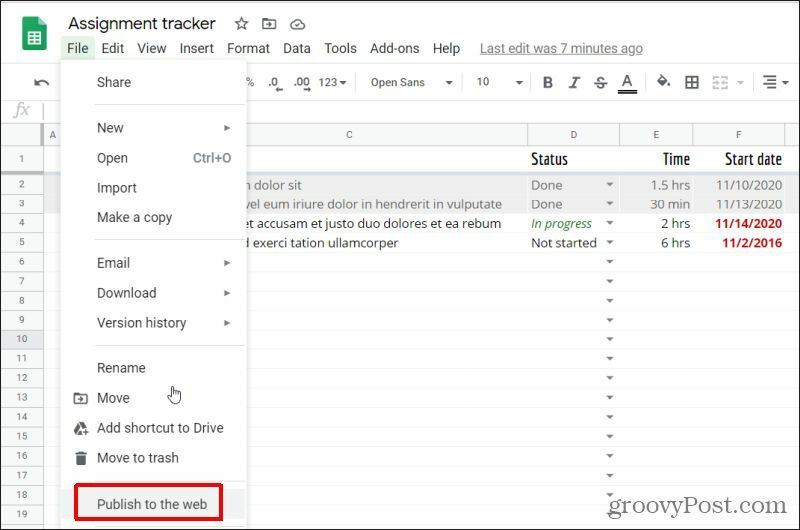
2. Järgmises aknas valige all olev rippmenüü Link ja valige vahekaart andmetega, mille soovite oma veebisaidile manustada.
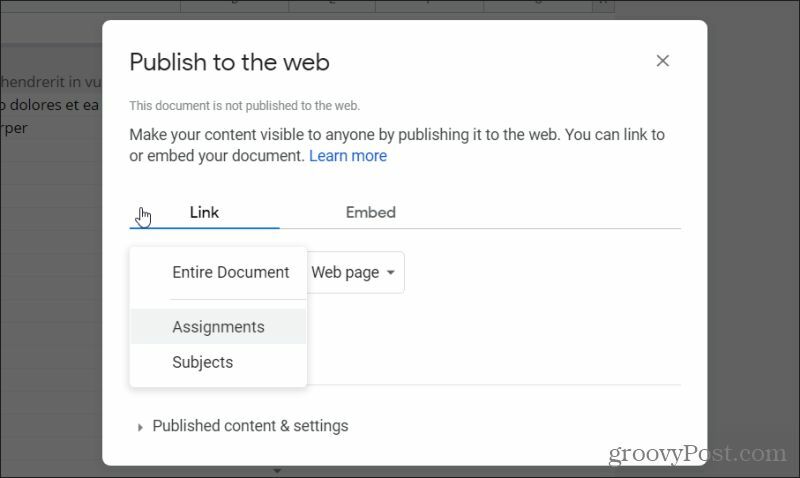
3. Järgmisena valige all olev rippmenüü Embedja veenduge veebileht on loendist valitud (see peaks olema vaikimisi valitud).
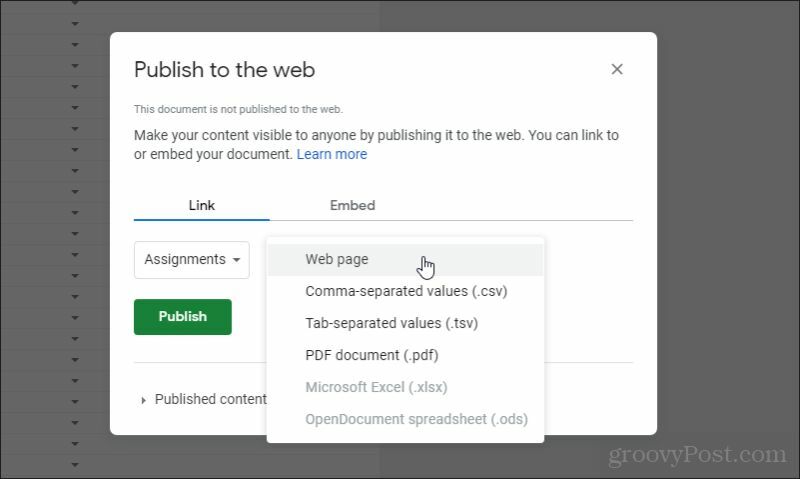
4. Valige Avalda nuppu. Valige hüpikakna kinnitusaknast OK. Akna Avaldamine valikud muutuvad. Valige Embed uuesti. Tõstke esile ja kopeerige aknas kuvatud manuskood.
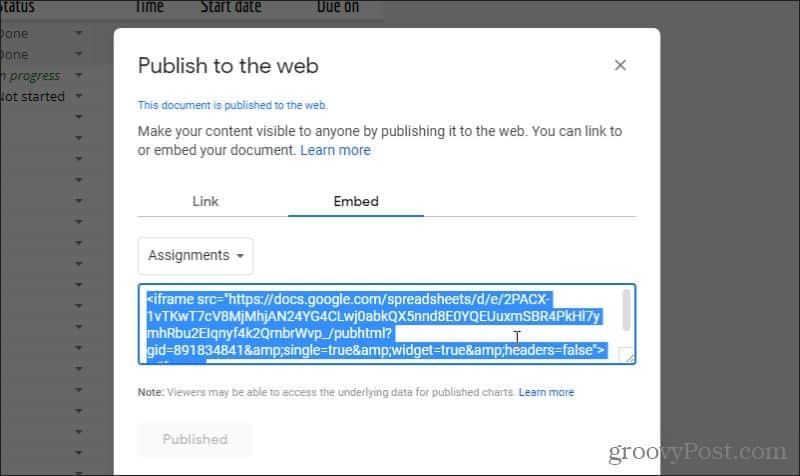
Nüüd olete valmis arvutustabeli manustamiseks selle koodi oma veebisaidile kleepima.
Google'i arvutustabeli manustamine WordPressi veebisaidile
Nüüd saate selle iframe-koodi lihtsalt kopeerida ja paigutada selle lehe HTML-i, kuhu soovite selle manustada. Otseleht ilmub lehele kuhu iganes panete.
Kui kasutate WordPressi, tähendab koodi sisestamine WordPressi, et peate oma lehe koopiasse sisestama tegeliku HTML-koodi.
- Selleks muutke lehte, kuhu soovite Google'i lehe manustada, valige WordPressi redaktori akna paremas ülanurgas kolm punkti ja valige Koodiredaktor all Toimetaja jaotises.
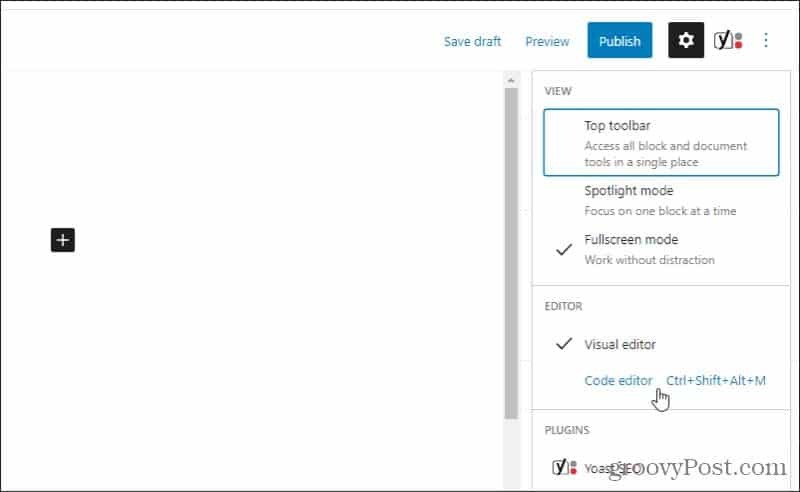
2. Koodiredaktori vaates kleepige iframe'i kood Google'i arvutustabelitest selle lehe piirkonda, kuhu soovite selle manustada.
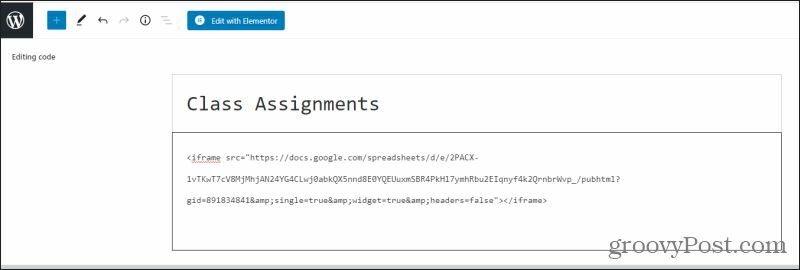
3. Salvestage mustand ja valige seejärel Eelvaade et näha, kuidas teie tabel avaldamisel välja näeb.
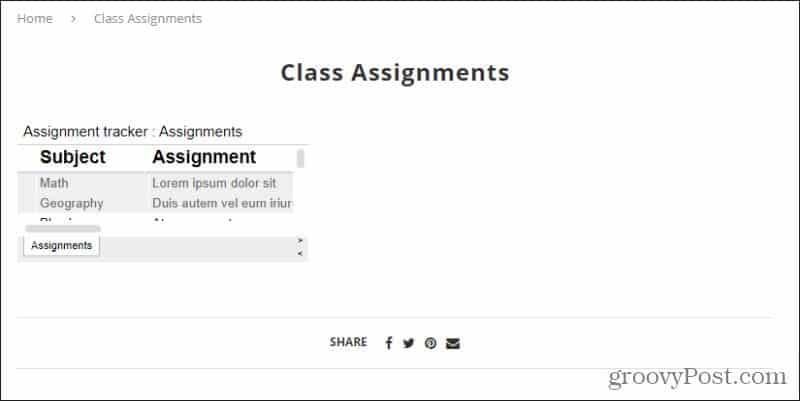
Nagu näete, pole manustatud arvutustabeli vaikevaade alati täiuslik. Kuid ärge muretsege, on mitmeid viise, kuidas saate arvutustabeli välimust muuta.
Manustatud Google'i arvutustabeli kohandamine
Järgmine samm on veenduda, et arvutustabel on selle veebilehe jaoks sobiv. Iframe-koodiga saate seda teha teksti asetades laius = ”xxx” ja kõrgus = ”xxx” otse pärast iframe'i teksti.
Sellisel juhul, kui soovite, et iframe oleks 800 piksli lai ja 400 pikslit kõrge, näeks teie kood välja umbes selline.
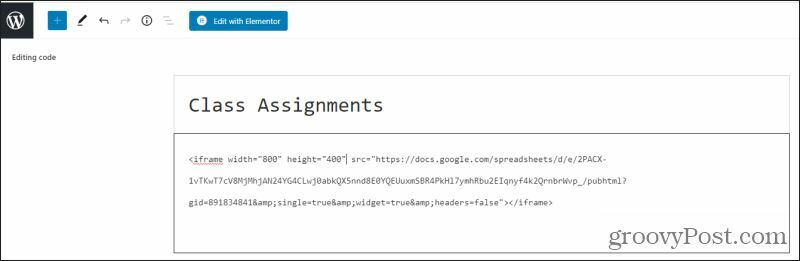
Salvestage mustand ja eelvaade uuesti. Näete, et manustatud lehe suurus on nüüd palju suurem ja täidab kogu lehe nagu peaks.

See töötab enamikul eesmärkidel. Kuid pidage meeles, et kui kasutate tundlikku veebisaidi kujundust, jääb tabel sama suureks, olenemata sellest, kuidas lugeja akna suurust suurendab. See tähendab, et kui nad vähendavad brauseriakent allapoole või külastavad saiti mobiilseadmega, võib teie tabel ületada teisi leheelemente, näiteks küljemenüüsid.
Tõenäoliselt saate sellest mööda minna, kasutades oma tundlikus veebikujunduses CSS-koodi, kuid see jääb selle artikli reguleerimisalast välja.
Manustatud Google'i arvutustabelite värskendamine reaalajas
Siin paistab Google'i arvutustabelite kinnistamine tõeliselt silma.
Automaatse värskenduse toimimise tagamiseks minge tagasi oma Google'i arvutustabelisse ja avage uuesti veebiaken Avalda. Allosas näete jaotist Avaldatud sisu ja seaded. Valige selle kõrval rippmenüü ikoon ja veenduge Avaldage uuesti, kui muudatused on tehtud on valitud.

Kui see on lubatud, saate igal ajal minna lähtekoodiga arvutustabelisse ja teha muudatusi.
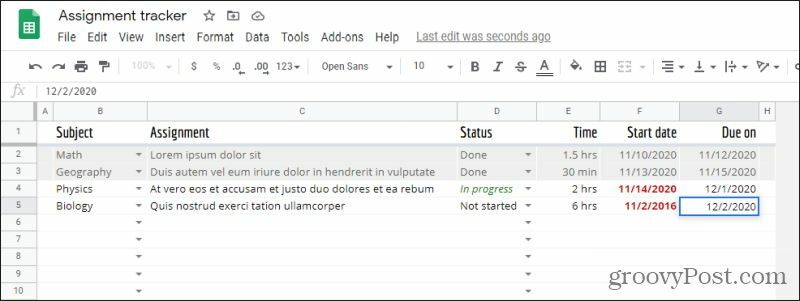
Allikalehele muudatuste tegemisel värskendatakse neid muudatusi veebisaidil.
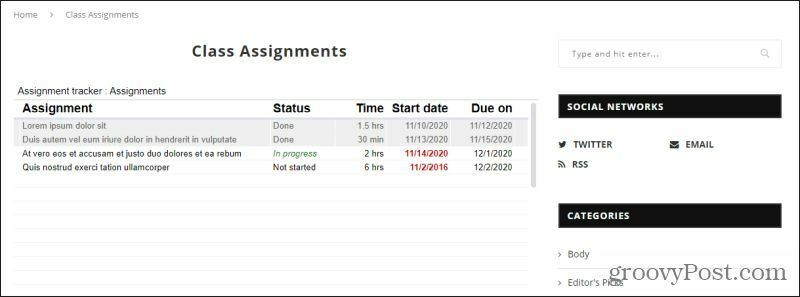
Võite ilmselt ette kujutada, kui kasulik see võib olla arvutustabelisse salvestatud teabe kiireks edastamiseks suurele vaatajaskonnale.
Muud valikud
Teil on Google'i arvutustabeli veebisaidile viimiseks muid võimalusi. Teine lähenemisviis on valida Fail menüüs valige Lae allaja seejärel valige Veebileht (.html, lukuga).
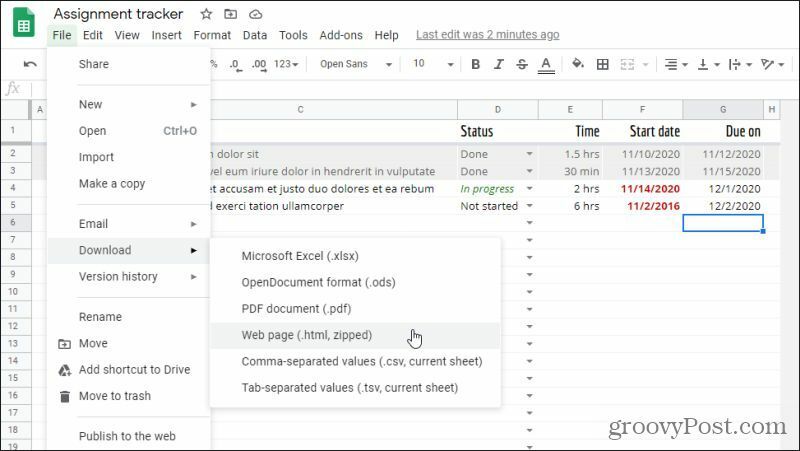
See annab teile kogu HTML-koodi, mille peate iga vahekaardi HTML-koodi abil arvutustabelisse manustama.
Disaini seisukohast on selle lähenemisviisi puhul suur probleem. HTML-is arvutustabeli kopeerimiseks kasutatakse meetodit
element ja seotud sildid.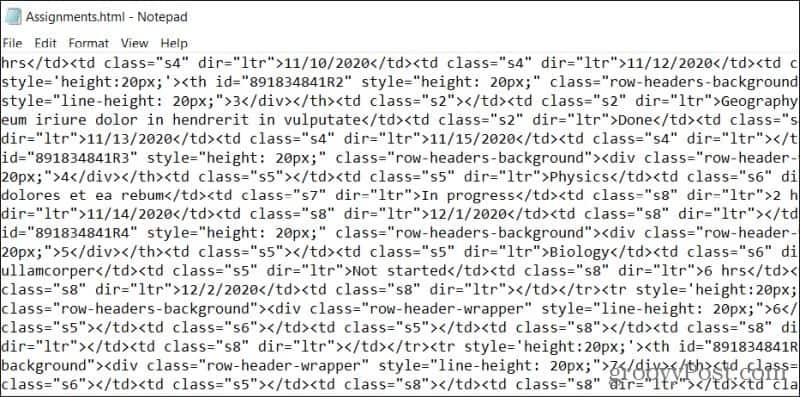
See on väga räpane, arhailine lähenemine arvutustabeli esitamiseks veebi kaudu. Samuti ei paku see muudatuste reaalajas värskendusi. Iga kord, kui muudate, peate koodi uuesti alla laadima. Halvimal juhul, kui te ei pruugi iframe-koodi kasutada, on see valik.
Ükskõik mis lähenemisviisi kasutate, võib Google'i lehe kinnistamine veebisaidile olla väga tõhus viis olulise teabe (ja selle teabe muudatuste) edastamiseks väga suurele vaatajaskonnale. Kui teil on veebisait, soovitame tungivalt õppida seda tegema ja oma veebisaidil juurutama. On ka võimalusi manustada oma veebilehtedele PowerPointi või Exceli lehed samuti, kui olete huvitatud.
Kuidas kinkida Disney Plusi tellimus digitaalse kinkekaardiga
Kui olete Disney Plusi nautinud ja soovite seda teistega jagada, siis saate Disney + kingituse tellimuse osta järgmiselt.
Teie juhend dokumentide jagamiseks teenuses Google Docs, Sheets ja Slides
Saate hõlpsasti Google'i veebipõhiste rakendustega koostööd teha. Siin on teie juhised lubade jagamiseks teenustes Google Docs, Sheets ja Slides ...